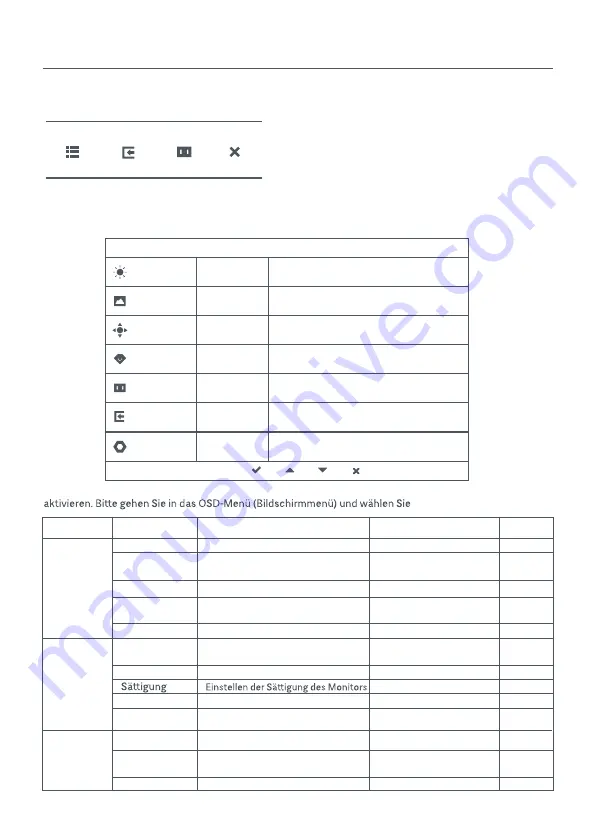
86
Menübeschreibung
Beschreibung Verknüpfungstaste
Hauptmenü
Verknüpfung
staste 1
Verknüpfung
staste 2
Beenden
Beschreibung Hauptmenü
Standardmodus
Hel/Kon
Helligkeit
BQ
Display
Pro. Funktionen
Smart-Modi
Eingangsquelle
DLC
Kontrast
DCR
Schwarzwert
Einstellungen
Hinweis: Um den Anzeigeeffekt nach der Farbkalibrierung zu erleben, sollten Sie den sRGB-Modus
Smart-Modi > sRGB.
Hauptmenü
Bri/Con
Untermenü
Beschreibung
Option
Standard
Helligkeit
DLC
Kontrast
DCR
Schwarzwert
Einstellen der Helligkeit des Monitors
Einstellen der dynamischen
Helligkeit des Monitors
Einstellen des Kontrasts des Monitors
Einstellen des dynamischen
Kontrast des Monitors
Einstellen des Schwarzwertes des Monitors
0-100
70
Ein/Aus
Aus
0-100
75
Ein/Aus
Aus
0-100
50
Display
Farbtemp
Farbton
Gamma
Seitenverhältnis
Einstellen der Farbtemperatur des
Monitors
Einstellen des Farbtons des Monitors
Einstellen des Gamma-Werts des Monitors
Einstellen des Seitenverhältnisses
des Monitors
Standard/Warm/
Cool/Custom
0-100
0-100
1.8/2.0/2.2/2.4/2.6
Voll/1:1/Auto
Standard
50
50
2.2
Voll
Reaktionszeit
IMBC
Bildschärfe
Einstellen der Reaktionszeit des Monitors
Reduziert Bewegungsunschärfe bei
hohen Bildwiederholfrequenzen
Einstellen der Bildschärfe des Monitors
Ultrafast / Superfast /
Fast / Normal
Ein/Aus
0-100
Normal
Aus
50
BQ
1. Wenn das Menü nicht angezeigt wird, können Sie eine
beliebige Funktionstaste drücken, um das Kontextmenü
aufzurufen.
2. Drücken Sie die entsprechende Funktionstaste unter dem
jeweiligen Element des Kontextmenüs, um die entsprech-
ende Option aufzurufen.
3. Sie können die Funktion der Kurzwahl-Funktion einstellen
über
Hauptmenü > Einstellungen > Kurzwahl-Taste >
Kurzwahl-Taste 1 / Kurzwahl-Taste 2.
Standardmäßig ist die
Kurzwahl-Taste 1 für die Einstellung der Eingangsquellen und
die Kurzwahl-Taste 2 für die Smart-Modus-Einstellungen
vorgesehen.
Summary of Contents for XMMNT27HQ
Page 2: ......
Page 16: ...15 15 15 16 16 17 18 19 19 20 20 20 21 23 23 25 14...
Page 18: ...2 4 3 16 1 2...
Page 19: ...5 DisplayPort 17...
Page 20: ...1 2 VESA 75 75 75 3 18...
Page 22: ...1 2 3 4 5 20...
Page 25: ...DisplayPort 23...
Page 26: ...24 300 500 Low Blue Light Low Blue Light...
Page 28: ...WEEE 2012 19 EU Xiaomi Communications Co Ltd QR 26...
Page 42: ...41 41 41 42 42 43 44 45 45 46 46 46 47 49 49 51 40...
Page 44: ...2 4 3 42 1 1 2...
Page 45: ...5 DisplayPort 43...
Page 46: ...1 2 VESA 75 75 3 44...
Page 48: ...1 2 3 4 5 46...
Page 51: ...49 DisplayPort...
Page 52: ...50 300 500 50 70 20 28 20 20...
Page 54: ...WEEE 2012 19 EU Xiaomi Communications Co Ltd QR 52...
Page 159: ...157 158 158 158 159 159 160 161 162 162 163 163 163 164 166 166 168...
Page 161: ...2 4 3 159 1 2...
Page 162: ...160 5 LCD DisplayPort...
Page 163: ...1 2 4 4 75x75mm VESA 3 161...
Page 165: ...1 2 3 4 5 163...
Page 168: ...A S DisplayPort 166...
Page 169: ...300 500nm 20 28 50 70cm 2 20 20 167...
Page 171: ...WEEE 2012 19 EU WEEE Xiaomi Communications Co Ltd EU Product Information Sheet QR code EU 169...
Page 172: ...171 171 171 172 172 173 174 175 175 176 176 176 177 179 179 181 Troubleshooting 170...
Page 174: ...172 1 2...
Page 175: ...173...
Page 176: ...174...
Page 177: ...175 5V 2A 5V 2A...
Page 178: ...1 2 3 4 5 176...
Page 181: ...179...
Page 182: ...180 Eye Health 0 0 5 0 0 3 0 7 0 5 8 2 0 2 2 0 2 0 2...
Page 198: ......
Page 199: ......















































